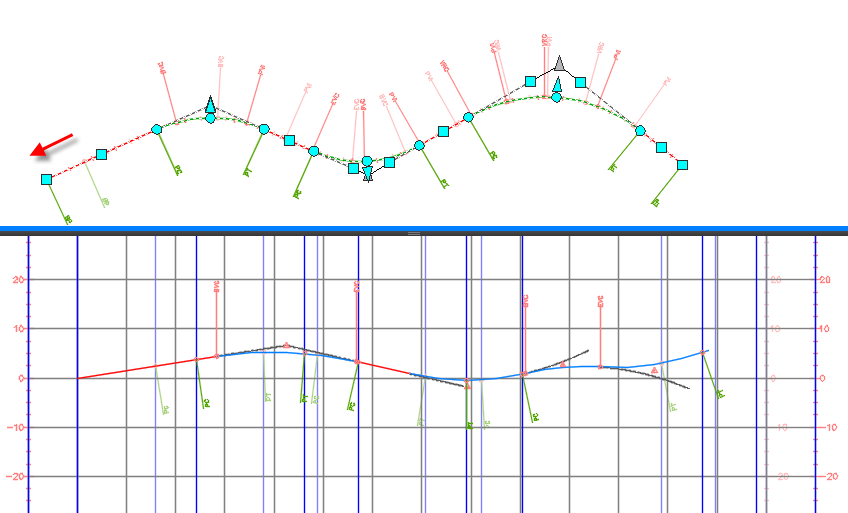[縦断プロパティ]ダイアログ ボックスの[縦断のロック]タブを使用して、レイアウト縦断ジオメトリが、関連付けられた線形にどのようにアンカーされるかを指定することができます。
[縦断ジオメトリ ポイントを線形ジオメトリ ポイントにアンカー]
[縦断ジオメトリ ポイントを線形ジオメトリ ポイントにアンカー]オプションは、それぞれの縦断ジオメトリ ポイントを以前の線形ジオメトリ ポイントにロックします。線形を変更した場合、縦断ジオメトリ ポイントの標高は維持され、線形の編集による影響を受けた縦断図形は修正または削除されます。
このオプションは、水平ジオメトリへの変更による影響を受けないレイアウト縦断の部分を維持します。
縦断ジオメトリ ポイントを、関連付けられた線形ジオメトリ ポイントにアンカーするよう選択した場合、通知を表示するかどうか、および線形のジオメトリが変更されたたときに縦断ジオメトリを修正または削除するかどうかを指定することもできます。通知を表示するように選択すると、図面内の影響を受けた各ジオメトリ ポイントに通知アイコンが表示されます。通知は、[縦断レイアウト ツール]ツールバーで[図形基準]モードを選択したときにも、[縦断図形]ビスタに表示されます。
次の図は、線形(上のビューポート)と、それに関連付けられた縦断(下のビューポート)を示しています。

次の例では、縦断に対して[縦断ジオメトリ ポイントを線形ジオメトリ ポイントにアンカー]オプションを指定しています。線形の始点を左(下図の赤い矢印)にグリップ編集すると、線形は長くなり、縦断は修正され、修正されたジオメトリは通知記号でマークされます。元の図面は外部参照として挿入され、編集によって線形と縦断がどのように変化したかを確認することができます。外部参照は、元のジオメトリを明るい色で表示します。

線形を編集したとき縦断ジオメトリの解決が見つからないという状況が発生することがあります。ここで、解決が見つからない場合は、縦断図形は削除され、縦断にギャップが作成されます。ギャップを作成するために縦断ジオメトリが分割される場合、影響を受ける領域の外側にある最も近い垂直ジオメトリ ポイントで分割されます。
[縦断を線形の始点にアンカー]
[縦断を線形の始点にアンカー]オプションは、縦断を線形の始点にロックします。水平方向の位置合わせを変更した場合、縦断ジオメトリは変更されず、線形の開始測点にロックされたままになります。この設定は、2015 より前のアプリケーションの動作と同じです。
次の例では、[縦断を線形の始点にアンカー]オプションを選択しています。線形の始点を左(下図の赤の矢印)にグリップ編集すると、線形は長くなり、縦断は線形の始点にロックされたまま、線形の始点とともに左に移動します。